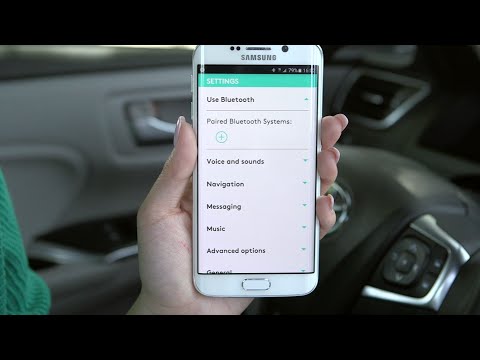Jika Anda telah mengaktifkan pembungkus kata, yang membuat kolom Anda dibatasi ke jendela Notepad, Anda juga tidak dapat mengaktifkan bilah status. Itu karena kata bungkus memecah jeda baris, membuat nomor baris dan nomor kolom pada bilah status tidak akurat sepanjang waktu.
Namun, jika Anda ingin mengaktifkan bilah status, meskipun kemungkinan ketidakakuratannya, kami akan menunjukkan kepada Anda suatu trik mudah untuk membuat opsi bilah status tersedia bahkan ketika bungkus kata aktif.
Peringatan standar: Prosedur ini melibatkan perubahan pada Editor Registri, yang merupakan alat yang hebat. Menggunakan Editor Registri secara tidak benar dapat membuat sistem Anda tidak stabil atau bahkan tidak dapat beroperasi. Ini adalah peretasan yang sangat sederhana dan selama Anda mengikuti petunjuk dengan cermat, Anda tidak akan mengalami masalah. Meskipun demikian, jika Anda belum pernah bekerja dengannya sebelumnya, pertimbangkan untuk membaca tentang cara menggunakan Editor Registri sebelum Anda memulai. Dan pasti mencadangkan Registry (dan komputer Anda!) Sebelum melakukan perubahan.
Buka Editor Registri dengan mengklik Mulai dan mengetik "regedit." Tekan Enter untuk membuka Peninjau Suntingan Registri, atau klik pada regedit di bawah Pencocokan terbaik.

CATATAN: Anda mungkin tidak melihat kotak dialog ini, tergantung pada pengaturan Kontrol Akun Pengguna Anda.

HKEY_CURRENT_USERSoftwareMicrosoftNotepad
Tombol Notepad menyimpan semua pengaturan untuk Notepad. Dalam keadaan awal Notepad, satu-satunya nilai untuk kunci itu adalah nilai posisi jendela. Perhatikan bahwa tidak ada nilai untuk kata bungkus dan pengaturan bilah status. Biarkan Editor Registri terbuka.

fWrap
) dan bilah status (
StatusBar
) nilai ke kunci Notepad di registri.


fWrap
dan
StatusBar
kunci telah ditambahkan ke kunci Notepad. Saat ini,
StatusBar
nilai memiliki nol karena itu adalah data nilai, yang menunjukkan itu dinonaktifkan. Klik dua kali pada
StatusBar
nilai.

1
di kotak edit “Value data” dan klik “OK”.


StatusBar
nilai untuk
1
lagi untuk dapat mengaktifkan keduanya.